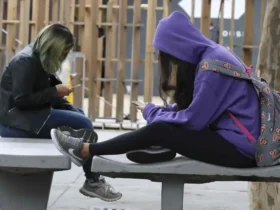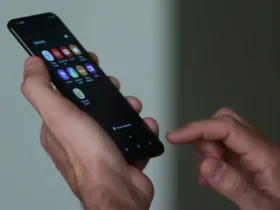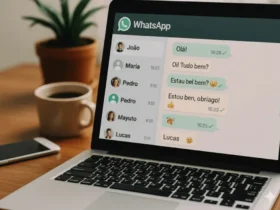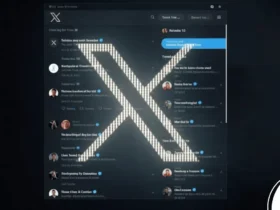O WhatsApp começou a liberar nesta quinta-feira (26) no Brasil o “Comunidades”, recurso que permite organizar vários grupos em estruturas maiores e enviar mensagens para até 5 mil pessoas.
O que muda no WhatsApp
– O objetivo é reunir vários grupos do WhatsApp sob um mesmo guarda-chuva;
– Ferramenta permite adicionar até 50 grupos em uma Comunidade;
– A Comunidade pode abrigar até cinco mil pessoas;
– A mudança deve aproximar o Whatsapp do Telegram, conhecido por grupos com milhares de participantes.
Como criar uma Comunidade no WhatsApp
Por enquanto, nem todo mundo terá acesso ao recurso. “Ele começa a ser liberado hoje e é gradual, como em todos as funcionalidades novas que lançamos”, disse a empresa. Veja como criar:
– No Android, selecione o botão verde na parte inferior da tela. No iPhone (iOS), selecione o ícone de criar uma conversa na parte superior da tela;
– Toque em “Nova comunidade” (na primeira vez, ainda é preciso clicar em “Começar” abaixo do aviso que será exibido pelo aplicativo);
– Adicione o nome da comunidade, a descrição e a foto de perfil, e toque no ícone de seta verde (no Android) ou em Seguinte (no iPhone);
– Adicionar grupos existentes que você administra ou crie um grupo;
– Confirme a lista para finalizar a criação da sua comunidade.
Por que não aparece para mim?
O WhatsApp costuma liberar novos recursos aos poucos e, por isso, é possível que as novidades não estejam disponíveis para você assim que são anunciadas.
Uma boa prática para receber novos recursos é manter o aplicativo atualizado. Isso não garante que as mudanças aparecerão mais rapidamente, e sim que você terá uma versão mais recente, que está apta a receber a nova funcionalidade.
Veja como atualizar o WhatsApp:
– Acesse a Play Store (Android) ou App Store (Apple) e busque por “WhatsApp”;
– Na página do aplicativo, veja se há um botão com o título “Atualizar”;
– Clique em “Atualizar” e aguarde o download;
– O aplicativo vai reiniciar e estará atualizado.
Importante: se em vez de “Atualizar”, o botão estiver com a mensagem “Abrir”, o aplicativo já está na versão mais recente disponível.
O CenárioMT já criou a sua comunidade, onde consta todos seus grupos por lá, caso queira entrar e receber nossas notícias atualizadas, basta clicar aqui!